O zoom é um dos, se não o mais popular aplicativo de videochamada / bate-papo / conferência atualmente, conforme mais pessoas se adaptam trabalhando de casa e está disponível em quase todas as plataformas que você possa imaginar. É isso mesmo, você pode até participar de chamadas do Zoom no seu Chromebook! Vou mostrar a você duas maneiras rápidas e fáceis de se preparar para sua próxima teleconferência de equipe de trabalho ou happy hour virtual de BFF.
Produtos usados neste guia
- Chromebook confiável: Lenovo Chromebook C330 ($ 280 na Lenovo)
- A melhor maneira de aplicar zoom: Zoom para Chrome OS (Gratuito na Chrome Web Store)
- Zoom no Android: Zoom para Android (Grátis no Google Play)
Como usar o zoom com um Chromebook App Chrome
Graças à capacidade dos Chromebooks de executar aplicativos Android, você pode escolher usar o aplicativo Android ou o aplicativo Chrome OS. Meu conselho - vá com o aplicativo Chrome OS. Ele preenche toda a tela, é mais nativo do dispositivo e é mais agradável de usar.
- No Chrome, digite Loja online do Chrome ou https://chrome.google.com/webstore. Aqui, você poderá pesquisar todos os tipos de aplicativos e extensões do Chrome OS, incluindo o Zoom.
-
Na guia de pesquisa no canto superior esquerdo da tela, pesquise por Ampliação.
 Fonte: Jeramy Johnson / Android Central
Fonte: Jeramy Johnson / Android Central - Certifique-se de procurar o aplicativo Zoom em Zoom.us (em uma caixa azul) e clique em Adicionar ao Chrome.
-
Leia a caixa de diálogo de solicitação de permissão e clique em Adicionar aplicativo.
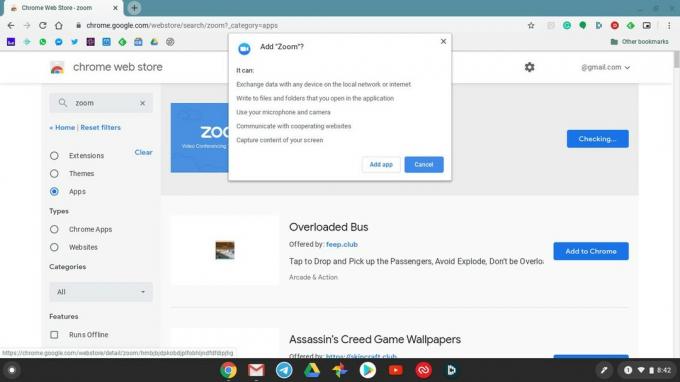 Fonte: Jeramy Johnson / Android Central
Fonte: Jeramy Johnson / Android Central -
Você deveria obter um notificação de que o zoom foi adicionado com sucesso ao seu Chromebook.
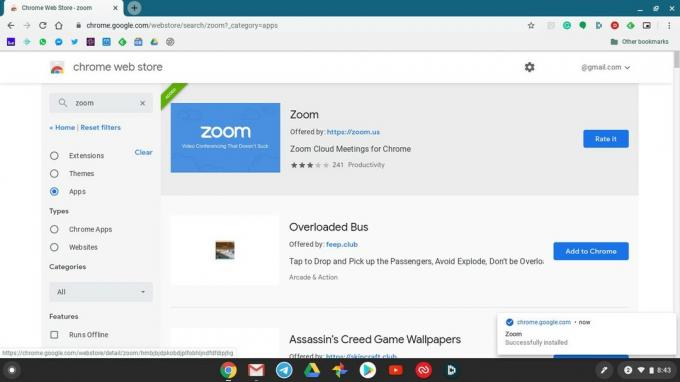 Fonte: Jeramy Johnson / Android Central
Fonte: Jeramy Johnson / Android Central -
Vá para o iniciador de aplicativos e clique no aplicativo Zoom.
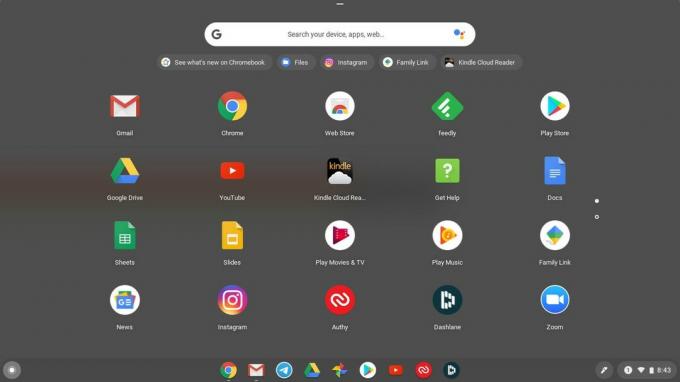 Fonte: Jeramy Johnson / Android Central
Fonte: Jeramy Johnson / Android Central -
Uma caixa de diálogo aparecerá convidando você para Participe de uma reunião ou Assinar em.
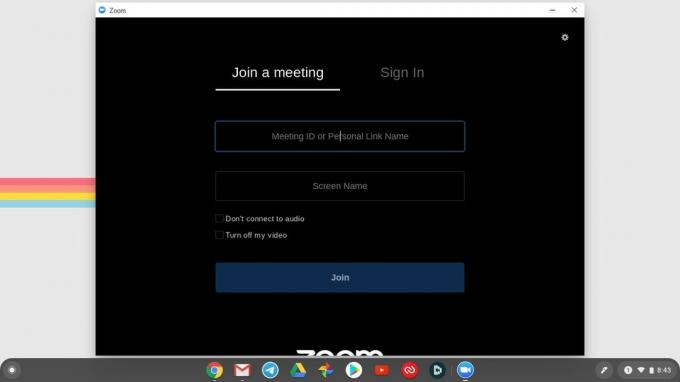 Fonte: Jeramy Johnson / Android Central
Fonte: Jeramy Johnson / Android Central
Agora você está pronto para se conectar por meio de uma videochamada Zoom real de seu Chromebook. Mágico!
Como usar o zoom com um Chromebook App Android
Se você já tem o aplicativo Zoom em seu telefone Android e deseja apenas a mesma experiência, pode instalar o mesmo aplicativo em seu Chromebook.
-
Clique no aplicativo Google Play Store de seu inicializador de aplicativos.
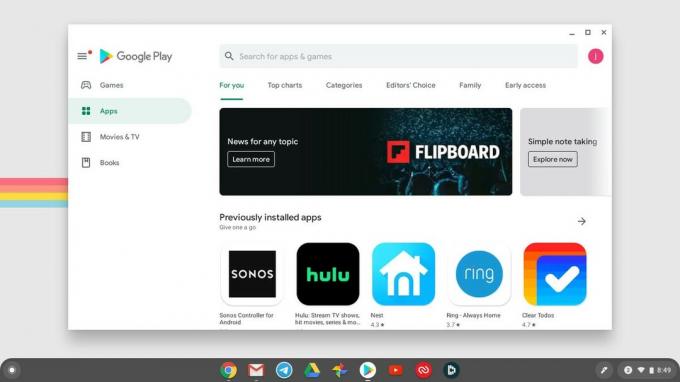 Fonte: Jeramy Johnson / Android Central
Fonte: Jeramy Johnson / Android Central - Tipo Zoom na barra de pesquisa.
-
Clique em Instalar no aplicativo da Zoom.us chamado ZOOM Cloud Meetings.
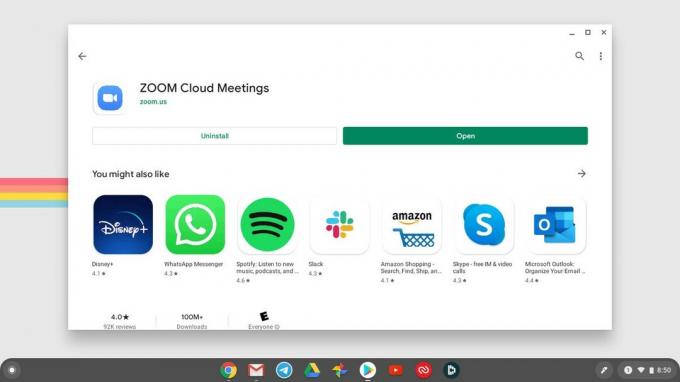 Fonte: Jeramy Johnson / Android Central
Fonte: Jeramy Johnson / Android Central - Assim que o aplicativo for instalado, clique em Abrir ou volte e abra o aplicativo no inicializador de aplicativos.
-
Isso abrirá o aplicativo Android Zoom normal. Clique para entrar em uma reunião, inscrever-se ou entrar.
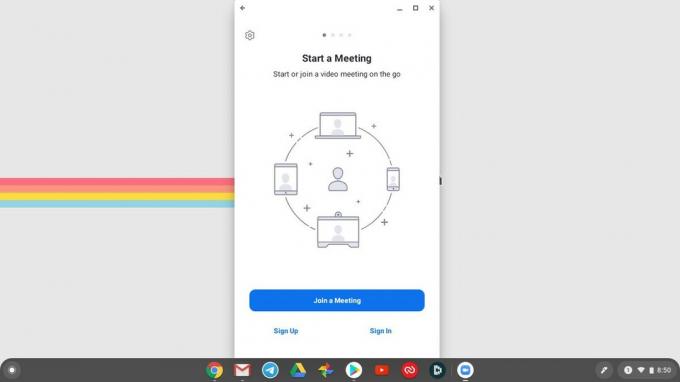 Fonte: Jeramy Johnson / Android Central
Fonte: Jeramy Johnson / Android Central
Embora esse método funcione em um Chromebook, suspeito que você prefira a experiência de usar o aplicativo Chrome OS em vez do aplicativo Android, pelo menos neste caso.
Se você quiser se livrar do Zoom depois de um tempo, você pode facilmente deletar sua contae, em seguida, exclua os aplicativos de seus dispositivos.
Nossas melhores escolhas de equipamentos
Se você está procurando um bom Chromebook por um preço justo, recomendamos o destaque da Lenovo do ano passado, o C330. Tem excelente duração da bateria, pode virar para o modo tablet ou tenda e é perfeito para videoconferência no escritório doméstico ou no sofá!
Jeramy Johnson
Jeramy tem orgulho de ajudar Keep Austin Weird e adora fazer caminhadas na região montanhosa do centro do Texas com um taco de café da manhã em cada mão. Quando não está escrevendo sobre dispositivos domésticos inteligentes e vestíveis, ele está defendendo seu relacionamento com seus assistentes de voz inteligentes para sua família. Você pode segui-lo no Twitter em @jeramyutgw.
